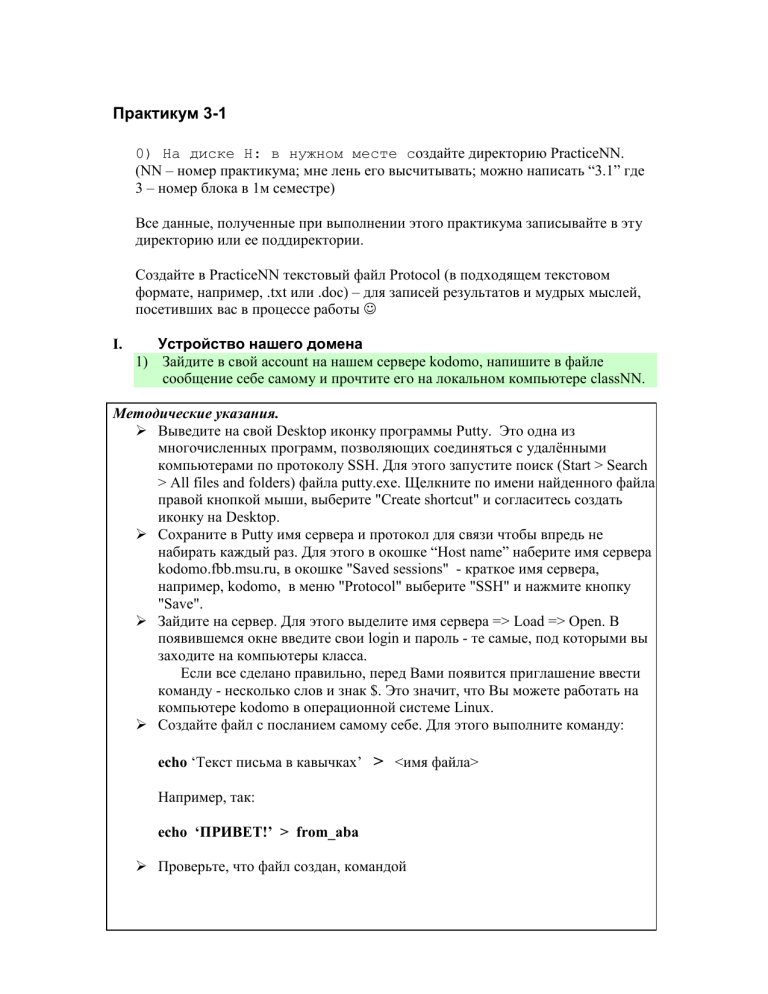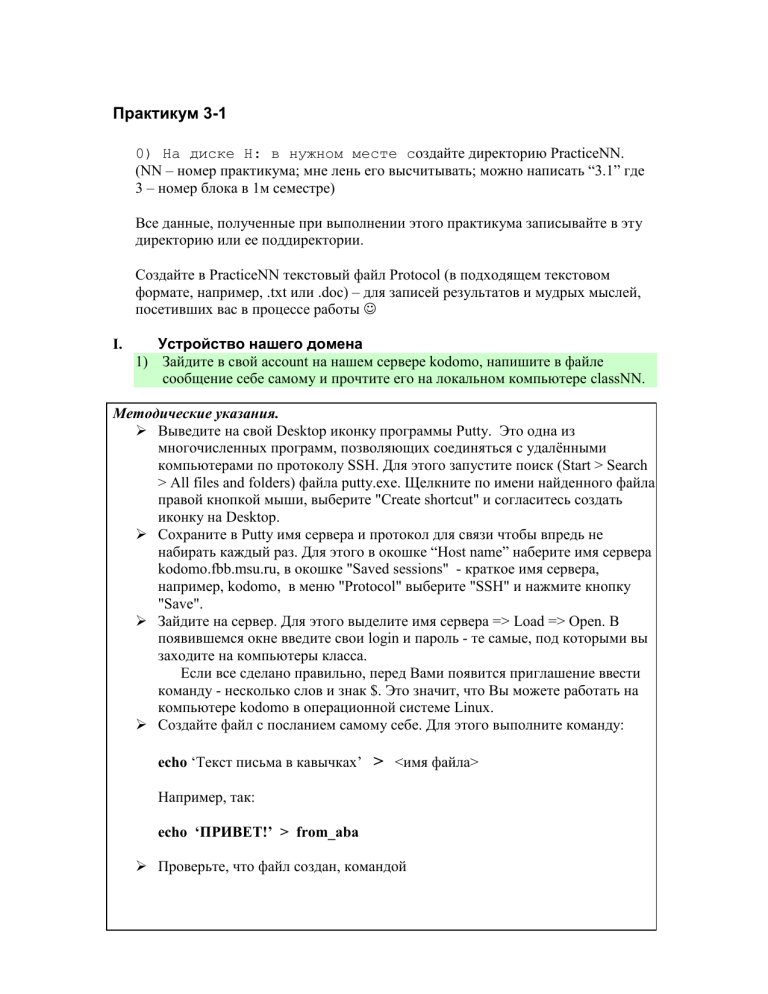
Практикум 3-1
0) На диске H: в нужном месте создайте директорию PracticeNN.
(NN – номер практикума; мне лень его высчитывать; можно написать “3.1” где
3 – номер блока в 1м семестре)
Все данные, полученные при выполнении этого практикума записывайте в эту
директорию или ее поддиректории.
Создайте в PracticeNN текстовый файл Protocol (в подходящем текстовом
формате, например, .txt или .doc) – для записей результатов и мудрых мыслей,
посетивших вас в процессе работы
I.
Устройство нашего домена
1) Зайдите в свой account на нашем сервере kodomo, напишите в файле
сообщение себе самому и прочтите его на локальном компьютере classNN.
Методические указания.
Выведите на свой Desktop иконку программы Putty. Это одна из
многочисленных программ, позволяющих соединяться с удалёнными
компьютерами по протоколу SSH. Для этого запустите поиск (Start > Search
> All files and folders) файла putty.exe. Щелкните по имени найденного файла
правой кнопкой мыши, выберите "Create shortcut" и согласитесь создать
иконку на Desktop.
Сохраните в Putty имя сервера и протокол для связи чтобы впредь не
набирать каждый раз. Для этого в окошке “Host name” наберите имя сервера
kodomo.fbb.msu.ru, в окошке "Saved sessions" - краткое имя сервера,
например, kodomo, в меню "Protocol" выберите "SSH" и нажмите кнопку
"Save".
Зайдите на сервер. Для этого выделите имя сервера => Load => Open. В
появившемся окне введите свои login и пароль - те самые, под которыми вы
заходите на компьютеры класса.
Если все сделано правильно, перед Вами появится приглашение ввести
команду - несколько слов и знак $. Это значит, что Вы можете работать на
компьютере kodomo в операционной системе Linux.
Создайте файл с посланием самому себе. Для этого выполните команду:
echo ‘Текст письма в кавычках’ > <имя файла>
Например, так:
echo ‘ПРИВЕТ!’ > from_aba
Проверьте, что файл создан, командой
less <имя файла>
В примере:
less from_aba
Команда less показывает содержимое файла. Выход из нее: q (от quit)
Впрочем, можно использовать и команду more для той же цели.
Найдите созданный файл на диске H: с помощью FAR и прочитайте
сообщение самому себе, лежащее в этом файле. С русским текстом
возникнут проблемы, которые решаются так.
o Настройте FAR чтобы он понимал кодировку koi8-R:
Зайдите в директорию C:\Program Files\FAR\Addons\Tables\Cyrillic
Щелкните по имени файла KOI8-R.reg . Все, FAR знает об этой
кодировке навсегда.
o Переключение кодировки при просмотре в редакторе FAR (т.е. пори
нажатии F3 или F4) – Shift-F8.
2) Сохраните в Protocol.doc полный путь к директории вашего account’а на
kodomo, содержимое которой совпадает с диском H: на локальном
компьютере.
Методические указания.
Выполните на kodomo команду
pwd
Она показывает полный путь к текущей директории. Для сохранения
достаточно выделить нужно на экране мышкой и вставить в Protocol на
локальном компьютере обычным способом (Ctrl-V).
3) Определите на каком из перечисленных серверов или компьютеров
a. установлен пакет программ EMBOSS, содержащий программы для
получения записей из банков биологических последовательностей и
работы с ними;
b. установлена программа get_pdb для получения записей из банка
пространственных структур белков PDB (Protein Data Bank) и других
биологических макромолекул
Список серверов:
classMM – компьютер из ком.класса, на котором сейчас работаете
kodomo.fbb.msu.ru
(операционная система Linux)
kodomo-count.fbb.msu.ru (операционная система Linux)
math.belozersky.msu.ru (операционная система Linux)
4) Получите запись вашего белка непосредственно из банка белковых
последовательностей SwissProt
- в fasta формате
- (*) полную
5) Получите файл со структурой вашего белка непосредственно из банка PDB
(точнее, зеркала PDB на нашем сервере)
Методические указания.
Исполните какую-либо команду EMBOSS в командной строке FAR, т.е. на
компьтере classNN. Проще всего исполнить команду
showdb
которая показывает список подключенных баз данных.
Если компьютер ругается, что нет такой программы, то EMBOSS не
установлен. Если не ругается и показывает результат, то, значит, EMBOSS
установлен.
Аналогично – с программой get_pdb. Она в пакет EMBOSS не входит, а
живет сама по себе.
Для выполнения задания 4) нужны также следующие команды пакета
EMBOSS:
(1) seqret
sw:xxxx_yyyyy
xxxx_yyyyy.fasta
Команда сохраняет в fasta формате последовательность белка, лежащую в банке
SwissProt (коротко sw, поэтому и стоит sw:), и имеющую идентификатор
xxxx_yyyyy. Например, pax6_human.
xxxx_yyyyy.fasta – это имя выходного файла; оно может быть
любым, но принято давать именно такое.
(2) entret
sw:xxxx_yyyyy
xxxx_yyyyy.entret
Команда сохраняет полную запись с идентификатором xxxx_yyyyy в файле
xxxx_yyyyy.entret. Полная запись включает как саму
последовательность, так и аннотацию – короткую информацию о
белке, его гене и др.
Команда
get_pdb
XXXX
где XXXX – четырехсимвольный код, скачивает из PDB файл со
структурой, имеющей код XXX.
II.
Обмен файлами между удаленным компьютером и домашней
директорией на kodomo.
6) ПРОТОКОЛ sftp.
a. Скачайте файл probe.exe с сервера math.belozersky.msu.ru
пользователь: student, пароль написан на доске, в свою директорию
PracticeNN.
b. Передайте послание всем однокурсникам (или кому-нибудь из них)
через сервер math.belozersky.msu.ru
c. Скачайте чье-нибудь сообщение с math и прочтите его.
Методические указания.
Зайдите на kodomo (под своим login’ом) и наберите в командной строке
sftp student@math.genebee.msu.ru
программа спросит пароль; спишите его с доски. Если все правильно, то
соединение с удаленным компьютером установлено.
Для скачивания файла с math.
get <имя файла>
Например,
get
probe
На диске H появится файл "probe". Файл "probe" - программа, но её невозможно
запустить на Windows-компьютере (попробуйте)!
Запустите ее под Linux следующим образом:
./probe
и сделайте, что она просит.
Для переброски файла на math:
put <имя файла>
Для просмотра списка файлов в текущей директории сервера math выполните
команду
ls
Для выхода из программы sftp выполните команду
bye
7) ПРОТОКОЛ ftp. Сохраните таблицу со списком белков (“протеомой”) в
геноме “вашей” бактерии с сервера ftp.ebi.ac.uk . Соответствие между
студентами и бактериями установлено в файле Student-Bacteria.xls.
Методические указания.
Сервер является ftp-сервером. Он открыт для анонимного пользователя. Адрес
директории, содержащей списки белков в хромосомах таков:
ftp.ebi.ac.uk/pub/databases/integr8/chromosome_tables/
Имя файла устроено так:
XXXXXXXX.Y_yyyyyyyyyyyyyy.zzzzzzzzz.CP.gz
XXXXXXXX – код записи, содержащей последовательность хромосомы. Сейчас
неважно.
Важно, что Y_yyyyyyyyyyyyyy состоит из первой буквы рода и названия вида и
штамма бактерии. Например, штамм K12 бактерии Escherichia coli закодирован в
имени файла так: E_coli-K12.
zzzzzzzzzzzz – либо слово Chromosome (если геном состоит из нескольких
хромосом, то добавляется ее номер) , либо слово Plasmid (добавляется ее название).
Plasmid = плазмида – маленькая хромосома, живущая по своим законам. Бывают
еще кое-какие слова, и те, кто хорошо учил биологию в школе, наверное,
догадались какие .
.CP – расширение файла с chromosome_table, принятое в EBI.
.gz - формат архивирования (наш FAR умеет распаковывать)
Для доступа можно использовать любой ftp-клиент (т.е. программу, которая умеет
устанавливать связь по протоколу ftp). Например, Putty. Или ftp (в данном случае,
это название программы под Windows).
Я опишу как использовать для этой цели FAR (не зря же мы его учим ).
Сообщите FAR'у адрес, чтобы не набирать его каждый раз. Для этого:
alt-F2 => Shift-F4. В верхнем поле появившегося окошка напишите адрес,
там есть подсказка о формате адреса; порт можно опустить; имя
пользователя тоже можно опустить, НО написать его в нижнем окошке:
anonymous. Пароль – адрес вашего e-mail. Description – это для себя чтобы
знать что за адрес сохраняете. Например: Chromosome_tables on EBI
(EBI=European Bioinformatics Institute)
Свяжитесь с нужной директорией на сервере. Достаточно щелкнуть по
адресу в окошке FAR.
Выделите средствами FAR один или несколько файлов, относящихся к
нужному штамму вашей бактерии. Для этого советую использовать
ПРАВУЮ (т.н. “серую”) клавишу “+” => задать маску “*Y_yyyy*” , Enter.
Отсортируйте имена файлов так, чтобы выделенные шли первыми: ShiftF12.
Проверьте, что выделены нужные файлы, по их именам. Если имена не
помещаются в окошке FAR, то можно окошко раздвинуть: при нажатом Сtrl
стрелочки вправо или влево делают это.
Скопируйте в свою директорию. Этот файл, или файлы, пригодятся для
следующих заданий.
III.
Проверка связи. Команды этого раздела выполняйте в
командной строке Windows
8) Определите IP-адрес компьютера, на котором вы работаете. Для этого
выполните команду
ipconfig
При работе в окне Far manager'а, чтобы посмотреть выдачу консольной
программы, надо нажать <Ctrl+O>.
9) Определите IP-адрес компьютера, чье доменное имя "www.rcsb.org" и
время, необходимое для отправления пакета туда-обратно
ping www.rcsb.org
10) Определите доменное имя компьютера, чей IP-адрес есть 158.250.58.63
Используйте сервис http://geoiptool.com
11) Вот адреса http-серверов в разных странах:
www.ausbiotech.org
www.cbi.cnptia.embrapa.br
fantom.gsc.riken.go.jp
Австралия
Бразилия
Япония
Внесите в протокол через сколько промежуточных серверов
устанавливается связь с этими серверами; если удастся, то через какие
страны.
tracert <URL> сообщает такую информацию. Если вместо адреса сервера
видите * * *, то, возможно, сервер отвечает нашему на японском языке
Минимальный набор команд Unix
В Unix слова ftp и fTp – разные, так как большие и маленькие буквы считаются
разными
В Windows слова ftp и fTp – одинаковые, так как большая и маленькая буквы
считаются за одну (Билл Гейтс позаботился о пользователях )
В Unix и в адресах интернет имя директории отделяется “/”; например,
/Term1/Practices
В Windows (и, кажется, нигде больше) имя директории отделяется “\”; например,
\Term1\Practices
- показать путь к текущей директории
- показать список файлов в текущей директории, включая названия
поддиректорий
cd <имя поддиректории> - перейти в поддиректорию
cd ..
– перейти в вышележащую директорию
more <имя файла> - показать содержимое файла
less <имя файла> - показать содержимое файла
echo <текст> - показать набранный текст; сама по себе бессмысленна, НО:
echo <текст> > <имя файла> - создает файл и записывает в него текст; дело в том,
что “>” перенаправляет то, что должно было бы
появиться на экране, в файл
pwd
ls
Команда Ctrl-C прекращает выполнение запущенной программы; используется при
ошибочном запуске программы, которая намерена работать очень долго
Копирование в буфер (то, что происходит в Windows при команде Ctrl-C)
происходит автоматически при выделении текста, никакой команды выполнять не
надо.
Вставка из буфера – нажатие правой кнопки мыши.
===
Команда wget - получение файлов по протоколу HTTP
Для практикума 3.2
Страница со списком полных геномов бактерий:
http://www.ebi.ac.uk/genomes/bacteria.html
(*) Капсиды вирусов
wget <адрес файл >
Адрес файла с картинками капсидов вирусов:
http://www.cgl.ucsf.edu/Research/virus/capsids/<имя файла с картинкой>